Epson L3110 termasuk salah satu printer yang cukup popular. Selain bisa untuk mencetak dokumen, printer ini juga dapat Anda gunakan untuk scan gambar dengan mudah & cepat. Jadi, penting bagi Anda untuk mengetahui cara scan di printer Epson L3110.
Dengan printer multifungsi ini, Anda tak perlu keluar uang untuk cetak maupun scan dokumen ke percetakan. Tentu saja, alat ini akan menghemat biaya dan waktu. Lalu, bagaimana cara melakukan scan menggunakan printer ini?
Langkah-langkah Scan di Printer Epson L3110

Epson L3110 hadir dengan fitur Scan. Namun untuk menggunakan fiturnya, Anda harus download driver scan printer Scan Epson L3110 dan menginstalnya di laptop atau computer Anda. Kemudian, ikuti Langkah-langkah berikut ini.
1. Persiapkan Scan Printer Epson L3110
Sebelumnya, Anda harus siapkan semua perangkat, baik software maupun hardware, yang diperlukan. Diantaranya, Anda harus siapkan PC atau laptop serta dokumen yang akan Anda scan.
Setelah itu, siapkan kabel USB yang telah terhubung dengan PC/laptop & printer. Kemudian, install driver printer Epson L3110 agar dokumen yang akan Anda scan dapat terdeteksi oleh laptop/PC.
Intinya, tujuannya untuk mengenali & sinkronisasi antara PC/laptop dan scanner sehingga keduanya dapat saling terhubung & printer juga dapat memahami instruksi untuk melakukan scan. Software ini juga dapat memberi info kalau terjadi masalah ketika scan pada PL/laptop sebagai perbaikan.
2. Nyalakan Printer
Selajutnya, Anda dapat me-restart laptop/PC dulu agar lebih mudah dipakai. Jika semuanya sudah dipersiapkan, Anda dapat melanjutkan melakukan scan pada printer Anda.
Di sini, nyalakan dulu printer dengan tekan tombol Power. Lalu, Anda dapat langsung memasukkan dokymen yang ingin di-scan ke bagian tutup alat scan printer. Jangan lupa untuk menutupnya kembali.
3. Buka Aplikasi Epson SmartScan
Untuk memulai proses scan, jangan lupa menghubungkan printer dengan PC atau laptop menggunakan kabel USB. Setelah itu, buka & jalankan aplikasi Epson SmartScan yang telah Anda install sebelumnya. jika sudah, aka nada jendela bar pengaturan setting dokumen.
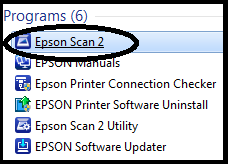
Anda dapat menggunakan menu Resolution dan menu Document Size untuk pengaturan dokumen yang ingin di-scan. Di menu Mode, pilih Photo Mode jika Anda ingin tampilannya berubah gambar atau foto dengan format PNG dan JPEG. Tetapi, Anda bisa pilih Document Mode jika ingin formatnya PDF.
4. Scan Dokumen & Proses Selesai
Sekarang, klik ‘Scan’ untuk proes scanning. Tunggu hingga proses selesai. Lama tidaknya proses scanning tergantung jumlah file dokumen yang ingin Anda scan.
Semakin banyak dokumen yang Anda scan, semakin lama prosesnya. Jika proses scanning telah selesai, atur dulu gambar hasil scan dengan memutar atau memotong sesuai keinginan. Baru setelah itu simpan ke perangkat yang Anda gunakan.
Pastikan Anda memilih tempat penyimpanan dan memberi nama file tersebut agar lebih mudah ditemukan. Jika sudah, Anda bisa menggunakannya kapan saja sesuai kebutuhan.
[irp]
Cara Scan di Printer Epson L3110 Melalui Menu Device and Printer
Ada alternatif cara scan di printer Epson L3110, yaitu lewat menu Device and Printer yang ada di laptop atau PC Anda. Caranya adalah sebagai berikut:
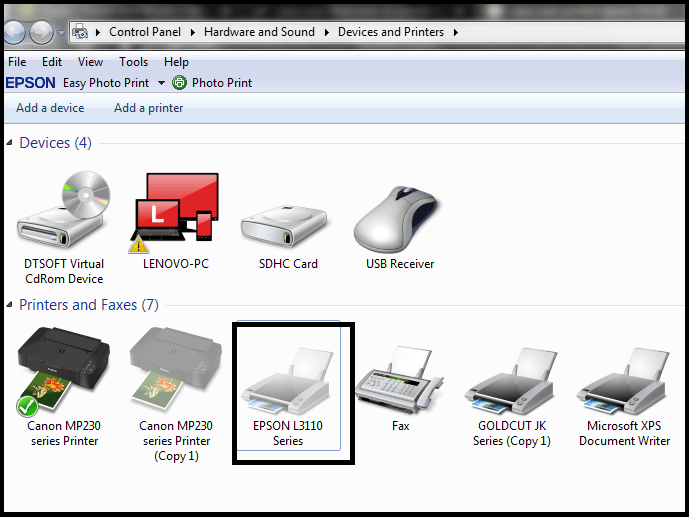
- Pertama, nyalakan dulu printer, lalu hubungkan ke computer atau laptop.
- Bagi pengguna Windows 10, Anda bisa gunakan menu Printers & Scanners yang terdapat di Pengaturan.
- Setelah itu, akan muncul ikon printer yang tersambung ke computer. Kemudian, klik kanan & pilih ‘Start Scan’.
- Anda dapat melihat hasilnya dulu di menu Preview sebelum lanjut melakukan proses scanning.
- Untuk memulainya, langsung saja klik Scan, kemudian tunggu hingga proses scanning selesai.
- Untuk menyimpan file hasil scan, Anda bisa memberi nama dan memilih tipe dokumen. Lalu, atur lokasi penyimpanan, kemudian klik Save.
[irp]
Cara Scan di Printer Epson L3110 dengan Software Paint
Ada juga cara scan di printer Epson L3110 tanpa aplikasi. Cara ini lebih simpel karena tidak membutuhkan aplikasi tambahan. Anda cukup memanfaatkan software bawaaan Paint yang sudah ada di computer atau laptop Anda.
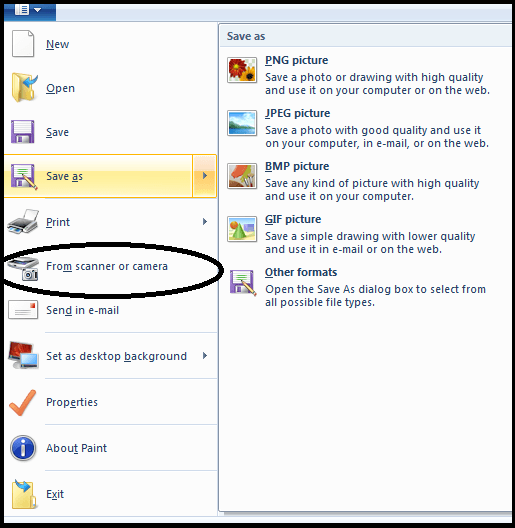
- Langkah pertama, buka & jalankan software Paint di computer atau laptop Anda.
- Jika sudah terbuka, klik File, kemudian pilih ‘From Scanner or Camera’.
- Anda dapat melihat preview lebih dulu sebelum melanjutkan ke proses scanning.
- Sekarang, klik ‘Scan’ untuk memulai proses scanning. Nantinya, hasil scanning akan otomatis muncul di aplikasi Scan. Anda cukup klik ‘Save As’ untuk menyimpan file hasil scan tersebut.
Kendala yang Sering Terjadi Saat Scan di Printer Epson L3110
Tak selamanya menggunakan printer untuk scan dokumen berjalan mulus. Kadang, ada kendala yang akan Anda hadapi. Misalnya adalah fitur scanner tidak berfungsi, masalah ink tank full, atau tinta yang tidak dapat keluar.
Tak perlu panik, masalah-masalah tersebut bisa teratasi. Salah satu kendala yang kerap terjadi adalah printer tidak bisa menarik kertas & error pada tinta hitam. Umumnya, masalah ini terjadi akibat kesalahan pengguna yang tidak tepat dalam mengisi tinta, atau bisa juga ada benda yang tidak sengaja masuk ke printer, sehingga kinerjanya terhambat.
Kadang, saat mau melakukan scan, muncul keterangan error ‘Epson scan cannot communicate with the scanner’ dan aktivitas scan menjadi terhambat. Agar Anda bisa melakukan scan dengan normal lagi, Anda harus cek driver scanner yang telah terinstal, apakah benar atau salah.
Kemudian, Anda juga perlu cek kabel USB scanner, apakah ada kerusakan yang menyebabkan muncul pesan error tersebut. Slusinya, Anda harus memastikan dulu kesalahannya, baru kemudian melakukan perbaikan. Jika kabel USB rusak, misalnya, Anda harus menggantinya agar scanner printer dapat beroperasi lagi.
Tentu saja, beda masalah juga butuh penanganan yang berbeda. Tetapi, jika Anda menyiapkan segala sesuatunya dengan benar dan hati-hati, kendala-kendala seperti di atas bisa dicegah.
Itulah informasi mengenai cara scan di printer Epson L3110. Anda dapat mencobanya sendiri pada printer dan perangkat Anda, serta untuk kepentingan masing-masing. Semoga artikel ini bermanfaat untuk Anda semua.